Comment changer la police de l'heure sur l'écran de verrouillage de l'iPhone ?
Publié: 2023-05-28iOS ne fournit pas d'option intégrée pour modifier la police spécifiquement pour l'affichage de l'heure sur l'écran de verrouillage d'un iPhone. L'apparence et le style de l'écran de verrouillage, y compris la police utilisée pour le moment, sont déterminés par les paramètres du système et ne peuvent pas être modifiés sans jailbreaker l'appareil.
Sur l'écran de verrouillage de l'iPhone, vous vérifiez l'heure, la date, le jour et le mois plusieurs fois par jour. Par conséquent, personnaliser votre iPhone avec votre propre couleur et police de caractères ira loin. Les gens se demandent comment changer la police de l'heure sur iPhone !

L'écran de verrouillage de l'iPhone a été mis à jour avec iOS 16. Il existe une multitude de nouveaux arrière-plans dynamiques parmi lesquels sélectionner, que vous pouvez personnaliser davantage avec vos propres widgets d'application. Une autre différence entre iOS 15 et iOS 16 est que la police de l'heure/horloge a changé pour un style plus épais, par opposition à la police d'horloge fine dans iOS 15. Voici comment changer la police de l'horloge sur iPhone. L'écran de verrouillage iOS 16 offre de nombreuses options de personnalisation. En plus de nombreuses autres options, vous pouvez sélectionner des fonds d'écran météo animés et des mélanges d'albums photos. Mais un petit ajustement est que vous pouvez maintenant choisir votre propre police pour l'écran de verrouillage.
Pourquoi les avis des utilisateurs sur la modification de l'iPhone ?
Naturellement, il y a une résistance initiale à chaque nouveau design. Le problème est un peu plus grave avec cet ajustement particulier, cependant. La nouvelle taille de police ne se fond pas dans la conception d'iOS 16. Les gens sont contrariés par ce changement car la nouvelle horloge fait ressembler d'autres éléments de l'interface utilisateur d'iOS 16 à des objets extraterrestres.
- Changer la police sur l'écran de verrouillage de l'iPhone
- Appuyez longuement sur l'écran de verrouillage de l'iPhone après la mise à jour vers iOS 16. La nouvelle galerie d'écran de verrouillage est désormais accessible.
- Vous devez d'abord créer un nouveau fond d'écran si vous souhaitez remplacer un papier par défaut obsolète d'Apple. Pour changer le fond d'écran actuel dans tout autre cas, appuyez sur Personnaliser en bas de l'écran.
- Cliquez sur le texte de l'heure sur l'horloge. Un nouveau panneau Police et couleur apparaîtra en conséquence.
- Sélectionnez une police différente parmi les options du menu en appuyant dessus. Le deuxième choix dans la grille est la minuscule police de caractères iOS 15 datée.
- Après avoir sélectionné une nouvelle police, cliquez sur le 'x' pour fermer le panneau.
- Pour enregistrer vos modifications, appuyez sur l'icône "Terminé" dans le coin supérieur droit de l'écran. Pour confirmer, appuyez sur "Définir comme paire de fonds d'écran".
- Votre écran de verrouillage affichera désormais la police de caractères obsolète iOS 15 si vous avez suivi les instructions précédentes et choisi la deuxième option de police.
Vous pouvez utiliser l'une des autres polices de caractères flambant neuves si vous vous sentez plus audacieux. Bold, Light, Rounded, Stencil, Serif, Serif Heavy, Slab et Rails sont toutes des polices de caractères pouvant être utilisées sur l'écran de verrouillage iOS 16. Light correspond à la police de caractères iOS 15, tandis que Bold est la nouvelle valeur par défaut d'iOS 16. En ouvrant le même panneau Police et couleur et en sélectionnant une couleur dans la palette en bas du panneau, vous pouvez également modifier la couleur du texte de l'heure. Vous pouvez faire glisser le curseur qui apparaît après avoir appuyé sur une couleur pour modifier davantage la nuance.
Comment changer la police sur l'écran de verrouillage de l'iPhone ?
La police, les couleurs et les animations utilisées dans un produit ont néanmoins un impact sur la façon dont nous pensons et ressentons à son sujet, même lorsque nous n'y prêtons pas attention. Les gens s'adaptent à des choix de conception particuliers et remarquent des modifications drastiques. Je vais utiliser une illustration du monde réel. Imaginez que vous entrez dans un salon et que vous remarquez que l'horloge murale a doublé de taille. Vous aurez probablement l'impression que quelque chose ne va pas à ce stade. Il est logique que les horloges d'iOS 16 causent tant de problèmes aux gens. Il semble judicieux de fournir un moyen de personnaliser ou d'annuler les modifications et de revenir à la conception d'origine pour cette raison.
Vous ne pourrez pas modifier et changer immédiatement la police si vous sélectionnez Personnaliser sur un ancien fond d'écran déjà installé. Au lieu de cela, cliquez sur le bouton Ajouter nouveau et choisissez l'arrière-plan souhaité. Ensuite, comme mentionné précédemment, appuyez sur l'heure dans l'éditeur pour changer la police et la couleur. Vous pouvez vous débarrasser de l'écran de verrouillage précédent une fois que vous avez construit et configuré le nouveau. Balayez vers le haut pour l'effacer après avoir ouvert la galerie.
Comment changer la police de l'heure sur iPhone 16 ?
Voici comment changer la police sur l'écran de verrouillage de l'iPhone. Pour vous aider dans la procédure, respectez les procédures ci-dessous.
Méthode 1 : Modifiez la police de caractères de votre horloge.
- Commencez par déverrouiller votre iPhone mais en le gardant sur l'écran de verrouillage plutôt que d'aller sur l'écran d'accueil. Maintenant, sur l'écran de verrouillage, appuyez et maintenez n'importe où. En bas, sélectionnez Personnaliser. Vous devrez d'abord établir un écran de verrouillage si c'est votre première fois. Après avoir terminé cela, passez à la phase suivante.
- Le widget de date et d'heure est situé en haut.
- Pour choisir une police de caractères, cliquez dessus sous police de caractères et couleur.
- Pour appliquer et enregistrer vos modifications, appuyez sur Terminé en haut.
- Si vous décidez de ne pas enregistrer les modifications, vous pouvez le faire en choisissant l'option Annuler.
- Il convient de noter que la nouvelle "police" n'est appliquée qu'à l'élément "heure" du widget heure et date.
Méthode 2 : changer la couleur de votre horloge
- Pour commencer, déverrouillez votre iPhone mais n'allez pas sur l'écran d'accueil (restez sur l'écran de verrouillage). Maintenant, sur l'écran de verrouillage, appuyez et maintenez n'importe où. En bas, sélectionnez Personnaliser.
- En haut, appuyez sur le widget de date et d'heure.
- Appuyez sur n'importe quelle couleur sous la police et la couleur pour la sélectionner et l'appliquer à la police de la sélection.
- Déplacez le curseur en bas vers la droite ou vers la gauche pour augmenter ou réduire la saturation.
- Pour appliquer les modifications et quitter la fenêtre Police et couleur, utilisez le bouton X (fermer).
- Pour appliquer et enregistrer vos modifications, appuyez sur Terminé en haut.
- Si vous décidez de ne pas enregistrer les modifications, vous pouvez le faire en choisissant l'option Annuler.
- Tous les éléments du widget de l'écran de verrouillage auront une nouvelle couleur.
Méthode 3 : Modifier le script de police sur votre horloge
- Pour accéder au mode d'édition, déverrouillez votre appareil et appuyez longuement sur l'écran de verrouillage. Sélectionnez ensuite Personnaliser.
- En haut, cliquez sur votre horloge.
- Sélectionnez le symbole Globe maintenant.
- Le script que vous souhaitez utiliser pour votre horloge d'écran de verrouillage doit être sélectionné en appuyant sur. Les choix suivants s'offrent à vous.
- Pour fermer l'éditeur d'horloge, appuyez sur le X.
- Pour enregistrer vos modifications, appuyez sur Terminé maintenant.
Comment obtenir la date et l'heure de l'écran de verrouillage sur mon iPhone ?
Il existe plusieurs façons de se débarrasser de l'horloge sur l'écran de verrouillage de votre iPhone : – Une méthode consiste à désactiver le paramètre « Réduire le mouvement » en allant dans Paramètres > Général > Accessibilité .

Dans le même ordre d'idées, comment supprimer l'heure et la date de mon écran de verrouillage ? Pour supprimer l'heure de l'écran de verrouillage, faites glisser votre doigt du coin droit vers le bas, puis vers le haut. Puis-je supprimer l'horloge de mon écran de verrouillage est une autre question. Désactivez « Toujours afficher l'heure et les informations » en accédant à Paramètres > Affichage > Avancé > Écran de verrouillage .
Ouvrez l'application Horloge et sélectionnez ensuite l'onglet Horloge mondiale.
Pour déplacer une horloge, appuyez sur son emplacement actuel, puis faites-la glisser vers le nouvel emplacement.
Comment changer la police de l'heure sur iPhone et modifier le style de l'horloge ?
- L'écran de verrouillage dans iOS 16 est populaire auprès des professionnels et des utilisateurs. Et pour cause, car cela a rendu possible la personnalisation de l'écran de verrouillage.
- De plus, iOS 16 vous permet de personnaliser l'apparence de l'horloge sur l'écran de verrouillage de votre iPhone. Apprenons donc à modifier la conception de l'horloge sur l'écran de verrouillage de l'iPhone si vous souhaitez essayer cette fonction extrêmement intéressante.
- Commencez par utiliser Touch ID ou Face ID pour déverrouiller votre iPhone. La galerie de fonds d'écran de l'écran de verrouillage est alors accessible en appuyant longuement sur l'écran.
- La possibilité de personnaliser le cadran de l'horloge et l'écran d'accueil est l'une des nombreuses options de personnalisation d'iOS 16. En suivant nos instructions, vous pouvez personnaliser la police utilisée pour l'horloge sur l'écran de verrouillage de votre iPhone. Vous avez quelques options si vous souhaitez modifier l'horloge sur votre écran de verrouillage.
- Examinons d'abord comment régler l'heure directement depuis l'écran de verrouillage :. - Appuyez longuement n'importe où sur l'écran de verrouillage lorsque vous y êtes.
Que se passe-t-il si la police et la couleur sont modifiées ?
Si vous avez changé la police de caractères sur la page d'édition, vous avez peut-être déjà observé que seul l'élément « heure » du widget d'heure et de date était affecté ; l'élément "date" au-dessus et les textes de tous les widgets de l'écran de verrouillage restent intacts. Au contraire, les mots et autres éléments des widgets de l'écran de verrouillage sont affectés lorsque vous modifiez la couleur.
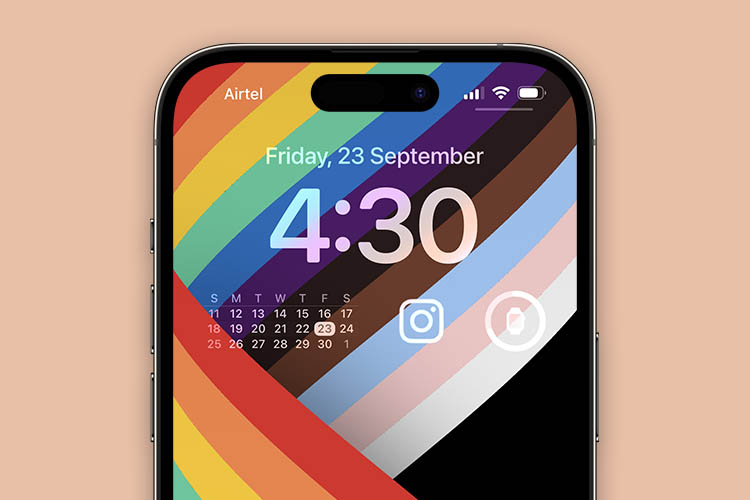
Conclusion
Sur iOS 16, c'est tout ce qu'il y a à faire pour changer la police et la couleur de l'écran de verrouillage. Une fonctionnalité fascinante à étudier est la personnalisation de l'écran de verrouillage, qui est disponible directement sur l'écran de verrouillage. Pourquoi s'en tenir aux normes ennuyeuses quand on peut mélanger un peu les choses ?
N'hésitez pas à laisser des commentaires ou des recommandations si vous en avez.
